Twój film w tle na Facebooku jest najważniejszym elementem nieruchomości na Twojej stronie biznesowej na Facebooku.
To nie tylko pierwsza rzecz, która przyciąga uwagę odwiedzających, ale także nadaje ton całej stronie i w dużej mierze określa, co odwiedzający kojarzą z Twoją marką.
Dlatego ważne jest, aby była zoptymalizowana. Film jest czasem o wiele bardziej angażujący niż statyczny obraz.
Jeśli zrobisz to dobrze, okładka wideo na Twojej stronie na Facebooku może być skutecznym narzędziem promocyjnym w Twoim arsenale marketingowym.
Jeśli korzystasz ze zdjęcia na okładkę Facebooka i chcesz stworzyć i ustawić wciągający film na okładkę, ten przewodnik jest dla Ciebie. Gotowy? Wskoczmy od razu!
Pamiętaj, że funkcja okładki wideo jest dostępna tylko dla Twojej strony biznesowej na Facebooku, a nie dla Twojego osobistego profilu.
Specyfikacja wideo okładki na Facebooka
Poniżej znajdują się najnowsze specyfikacje wideo na okładkę na Facebooku, dzięki którym Twój film na okładkę będzie wyglądał jak najlepiej w 2021 roku.
Rozmiar
Facebook nie określił idealnego rozmiaru okładki wideo. Jednak maksymalny limit rozmiaru pliku to 1,75 GB dla każdego filmu przesyłanego do serwisu Facebook. Zalecamy wybranie rozmiaru, który nie jest zbyt duży, aby osoby z wolnym połączeniem internetowym mogły oglądać Twój film.
Wymiary
Film w tle na Facebooku powinien mieć co najmniej 820 x 312 pikseli (820 pikseli szerokości i 312 pikseli wysokości). Zalecane wymiary dla uzyskania najlepszych wyników to 820 x 462 piksele. Na urządzeniu mobilnym lub w aplikacji Twój film z okładką zostanie przycięty do rozmiaru 640 x 360 pikseli.
Długość
Długość filmu w tle na Facebooku powinna wynosić od 20 do 90 sekund.
Format (typ pliku) i rozdzielczość
Facebook zaleca przesłanie filmu na okładkę w formacie MP4 lub MOV. Maksymalna rozdzielczość filmu z okładką powinna wynosić 1080p.
Jak zrobić okładkę wideo na Facebooka za pomocą programu Animmaker
Niezależnie od tego, czy chcesz utworzyć okładkę wideo z materiału na żywo, czy animowany baner wideo od zera, Animator do tworzenia okładek na Facebooku pozwala łatwo utworzyć je samodzielnie.
Nie potrzebujesz żadnego doświadczenia w tworzeniu filmów, aby tworzyć filmy za pomocą Animmaker. Postępuj zgodnie z poniższymi instrukcjami, aby utworzyć wciągający film na okładkę za pomocą programu Animmaker:
1. Załóż darmowe konto Animaker lub zaloguj się, jeśli masz już konto
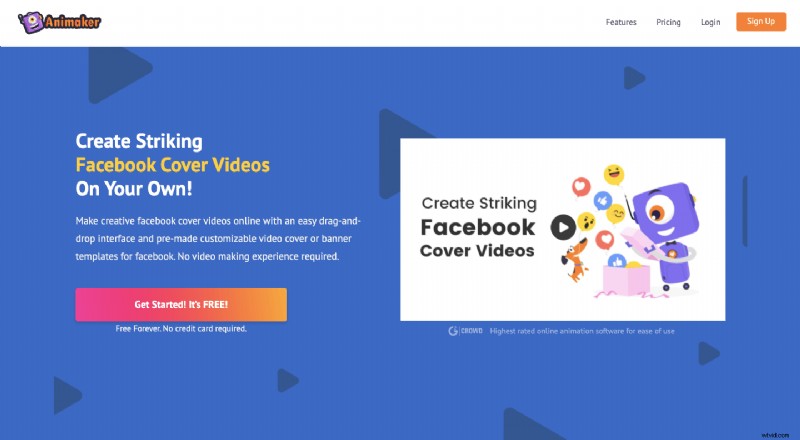
2. Zacznij od zera lub użyj gotowego szablonu
Jeśli chcesz zacząć od zera, kliknij przycisk „Rozmiar niestandardowy”, a następnie wprowadź idealną szerokość i wysokość (800*462) filmu w tle na Facebooku i kliknij „Utwórz film”.
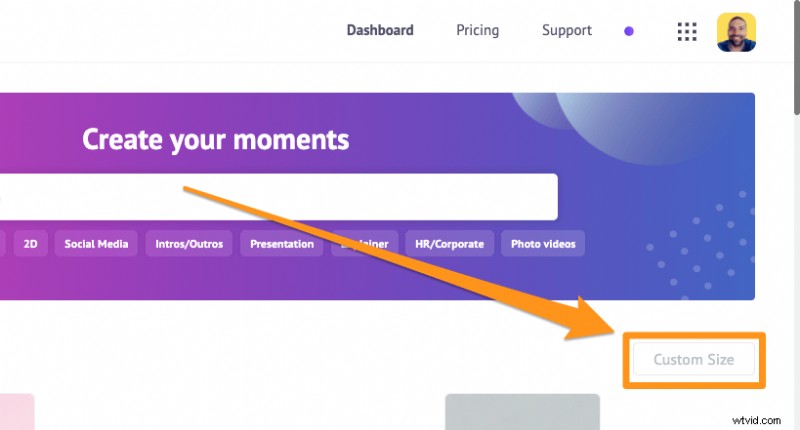
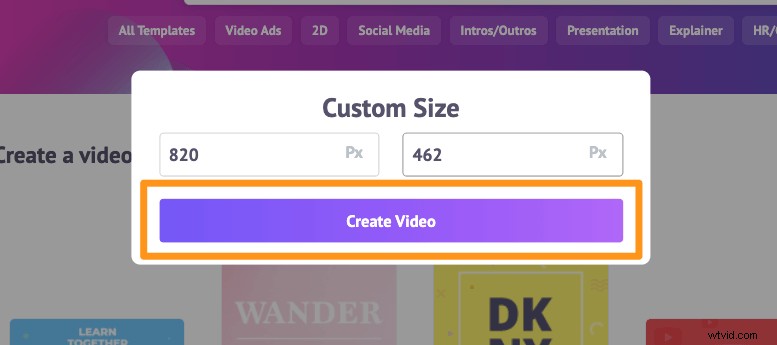
Możesz też wybrać Poziomy (16:9) proporcje z Utwórz film sekcja, ponieważ będzie pasować do idealnych wymiarów filmu w tle na Facebooku.
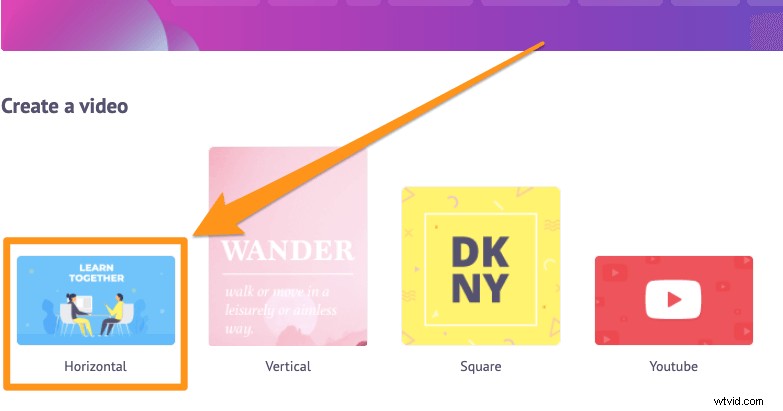
Jeśli nigdy wcześniej nie tworzyłeś filmu, zachęcamy do skorzystania z szablonu jako punkt wyjścia do stworzenia filmu w tle na Facebooka.
Gdzie znaleźć szablony wideo okładki na Facebooka? Po prostu wyszukaj „okładkę na Facebooku” za pomocą paska wyszukiwania na pulpicie nawigacyjnym.
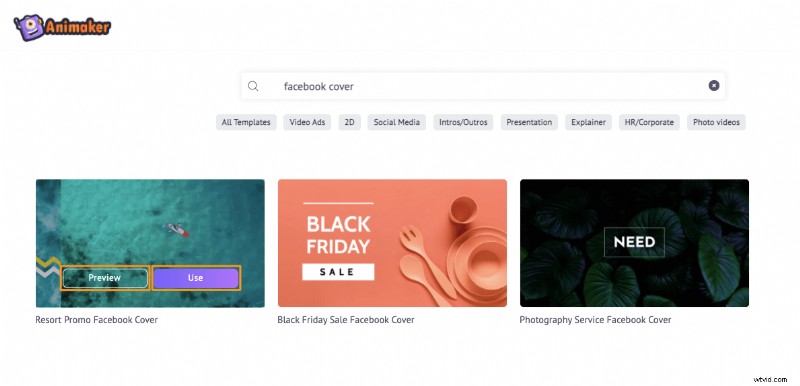
Teraz najedź na jeden z szablonów, aby wyświetlić Podgląd lub Użyj guziki. Kliknij Podgląd przycisk, aby wyświetlić podgląd szablonu wideo lub przycisk Użyj przycisk, aby rozpocząć edycję szablonu.
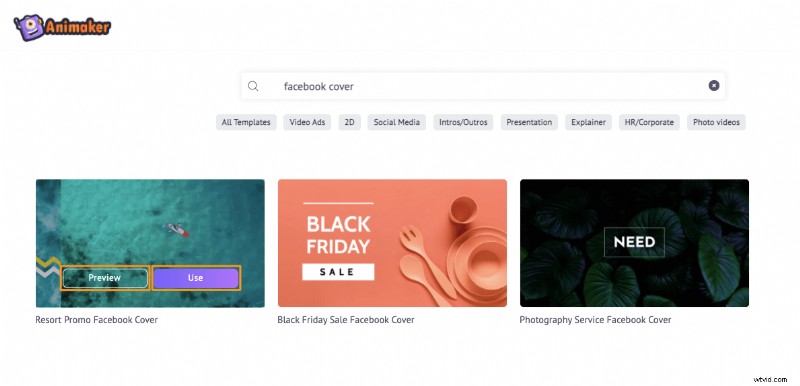
3. Dodaj multimedia
Teraz możesz zacząć dodawać multimedia do swojego filmu okładkowego. Możesz użyć własnego, nagranego wcześniej materiału filmowego i zdjęć lub użyć wysokiej jakości filmów i zdjęć stockowych z wbudowanej biblioteki Animmaker.
Aby przesłać film lub obraz, przejdź do Prześlij na głównym pasku nawigacji, kliknij Prześlij u dołu okna karty, a następnie wybierz filmy i obrazy, które chcesz przesłać, korzystając z przeglądarki plików.
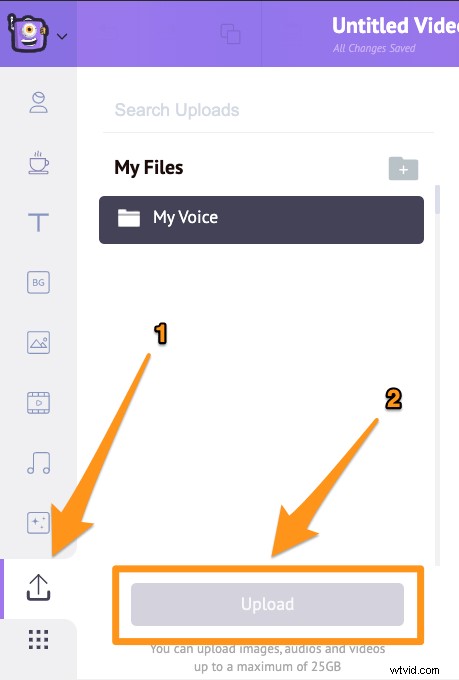
Aby znaleźć i wykorzystać dostępne filmy lub obrazy, kliknij Obrazy lub Filmy tab.
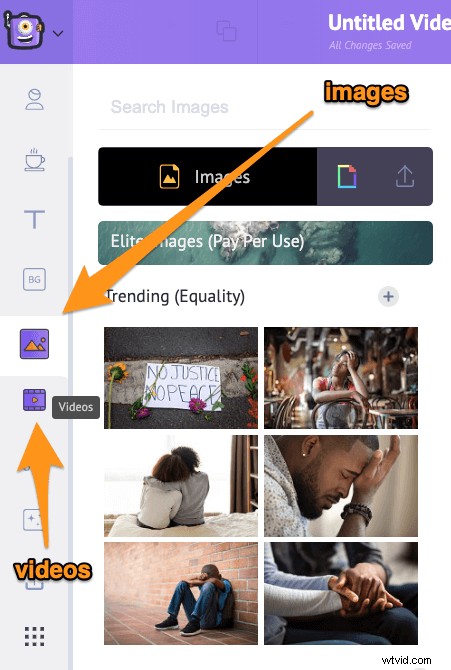
Możesz także dodawać kształty, naklejki, GIF-y i inne elementy z biblioteki Animmaker.
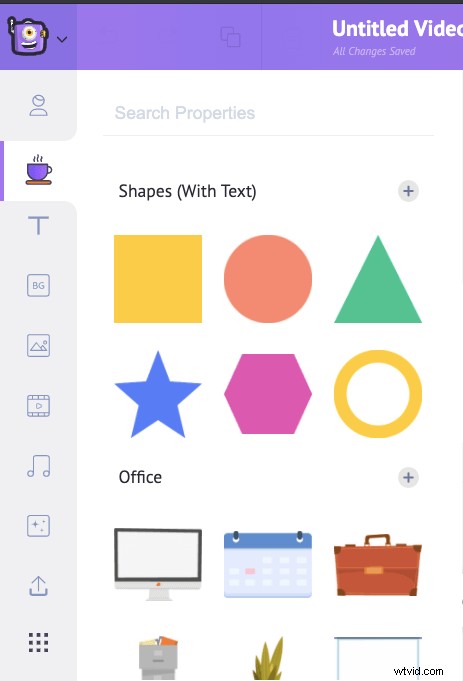
4. Połącz wiele klipów
Aby połączyć ze sobą wiele klipów wideo, na przykład w celu utworzenia kolażu lub pokazu slajdów, możesz dodać scenę do każdego klipu. Aby dodać scenę, kliknij przycisk plus na dole sceny.
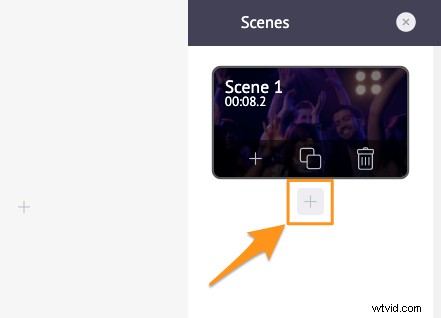
Aby zapewnić płynny przepływ wideo, możesz dodać przejścia między tymi scenami. Animaker zapewnia ponad 60 pięknych, gotowych przejść. Aby dodać przejście między dowolnymi dwiema scenami, kliknij mały kwadratowy przycisk między tymi scenami w sekcji scen.
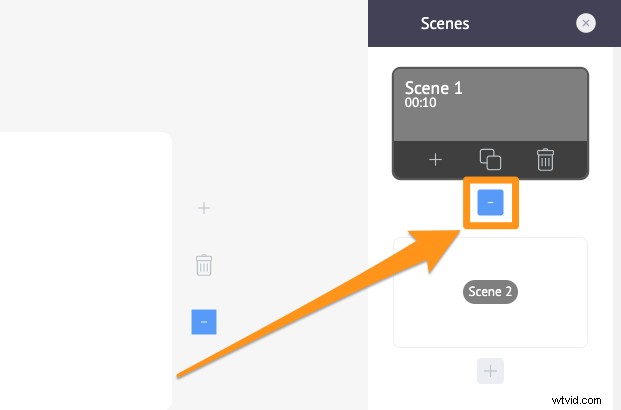
5. Dostosuj swoje nagrania
Możesz teraz dostroić dodany materiał. Możesz:
Skorzystaj z naszego narzędzia do przycinania wideo, aby wybrać część, którą chcesz użyć w swoim filmie. Kliknij Przytnij ikonę, aby rozpocząć przycinanie wideo.
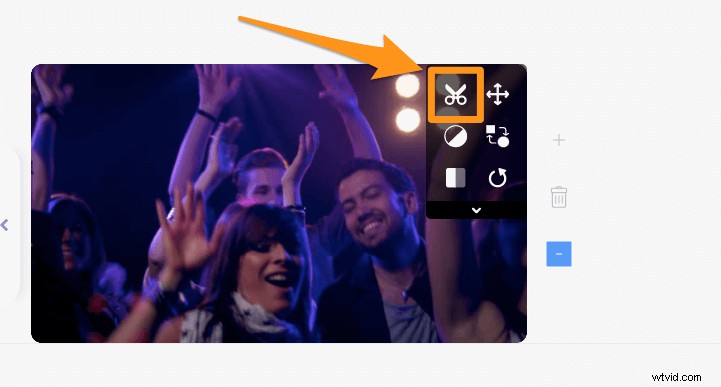
Użyj narzędzia do przycinania wideo, aby przyciąć i zmienić położenie wideo. Kliknij Zmień rozmiar ikonę, aby rozpocząć zmianę rozmiaru wideo.
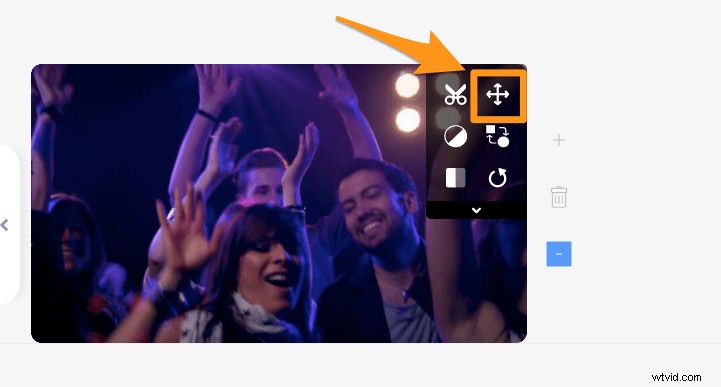
Dodaj filtry do filmu, aby poprawić jego wygląd. Kliknij Filtry ikonę, aby rozpocząć dodawanie filtrów.
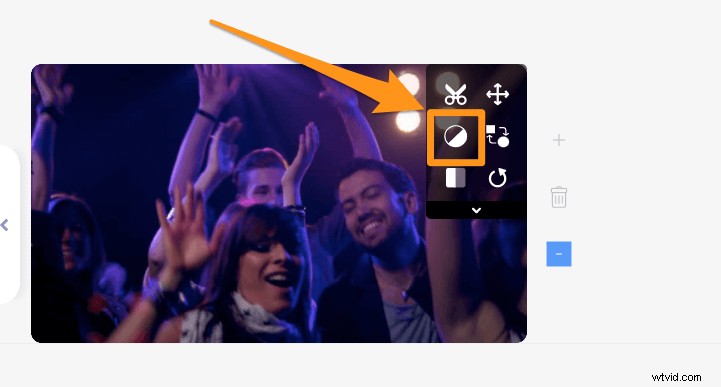
Dostosuj jasność, kontrast wideo itp. Kliknij Filtry ikonę, a następnie kliknij przycisk Dostosuj u dołu panelu bocznego Filtry, aby rozpocząć dostosowywanie wideo.
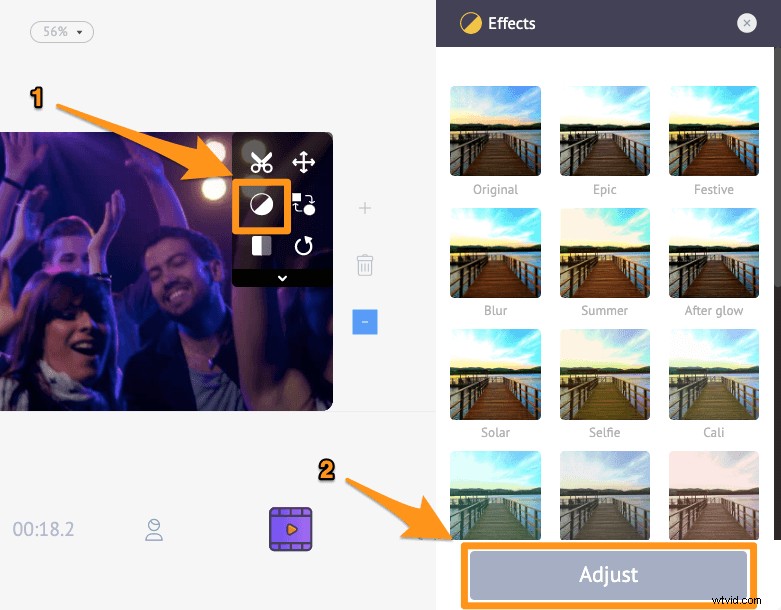
6. Dodaj tekst
Aby dodać tekst do swojego filmu, przejdź do Tekst i kliknij jeden z rozmiarów tekstu u góry lub gotowe animacje tekstu poniżej.
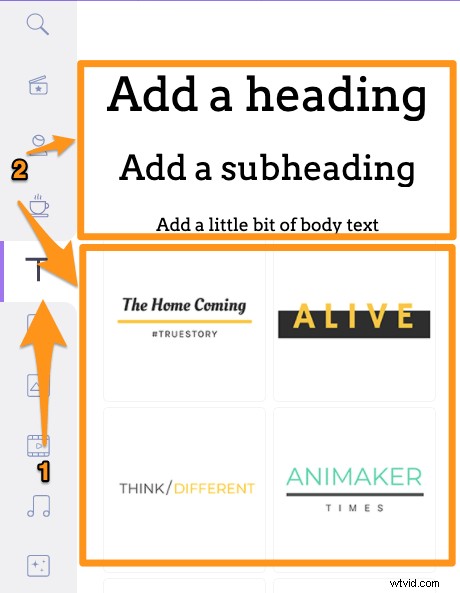
Możesz samodzielnie animować tekst, korzystając z ponad 60 gotowych efektów animacji, które zapewnia program Animaker.
Po prostu dodaj tekst, a następnie kliknij pole tekstowe, spowoduje to wyświetlenie czcionki Ustawienia panel boczny, teraz kliknij Wprowadź efekt przycisk i Efekt wyjścia przycisk, aby dodać efekty animacji, które sprawią, że tekst będzie wchodził i wychodził ze sceny w dobrym stylu.
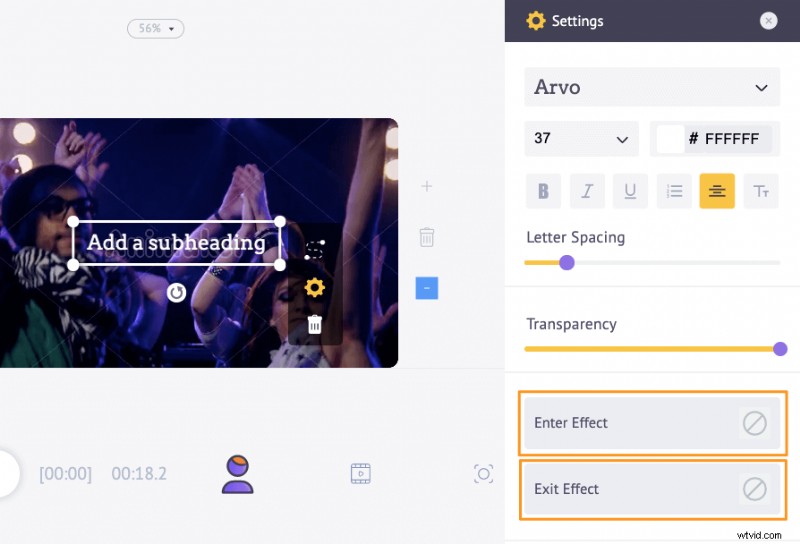
7. Zwiększ czas trwania
Jeśli Twój film jest krótszy niż 20 sekund, możesz go powtarzać, aż będzie miał co najmniej 20 sekund. Załóżmy, że masz wideo, które ma tylko 10 sekund, możesz zduplikować scenę, w której znajduje się wideo, aby powtórzyć tę scenę w swoim filmie i zwiększyć jej długość.
Aby zduplikować scenę, przejdź do tej sceny w Scenach panelu bocznego i kliknij Powiel scenę ikona na dole pośrodku.
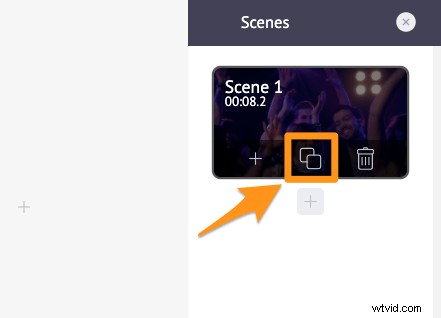
8. Dodaj muzykę
Dzięki Animaker możesz:przesyłać własne pliki audio, nagrywać narrację za pomocą mikrofonu i konwertować tekst na głosy przypominające ludzkie brzmienie.
Ponadto biblioteka muzyczna Animmaker oferuje tysiące wysokiej jakości utworów muzycznych w tle i efektów dźwiękowych. Aby dodać muzykę w tle do swojego filmu, przejdź do sekcji Muzyka na głównym pasku nawigacji.
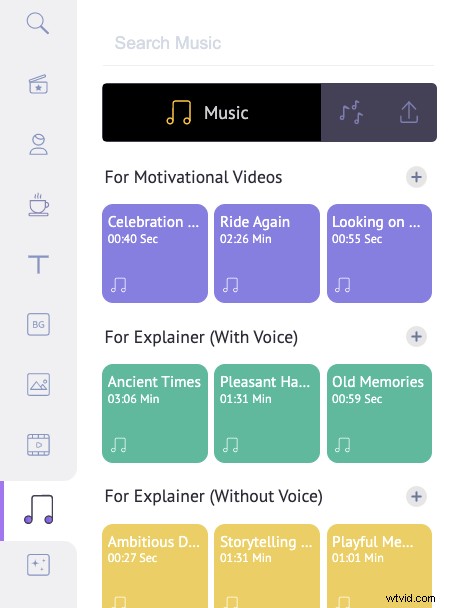
Aby nagrać narrację lub przekonwertować tekst na mowę, kliknij Oś czasu wideo ikonę, a następnie kliknij Nagranie głosowe w lewym dolnym rogu ekranu aplikacji, teraz wybierz opcję z menu rozwijanego.
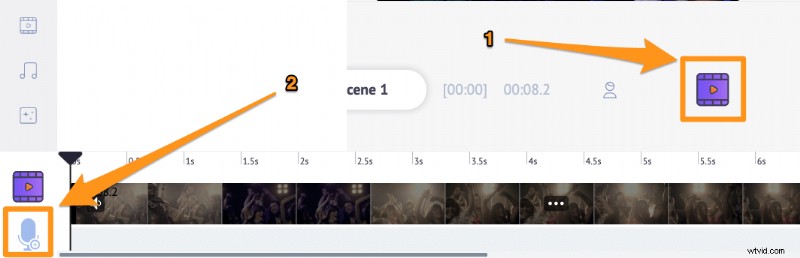
9. Podgląd i pobieranie
Możesz teraz wyświetlić podgląd wideo za pomocą Podglądu w prawym górnym rogu obok przycisku publikowania. Animaker eksportuje Twoje filmy w formacie MP4, formacie zalecanym przez Facebooka dla okładki strony biznesowej.
Aby pobrać film, kliknij Opublikuj w prawym górnym rogu, wybierz Pobierz wideo z wyświetlonego menu, a następnie wybierz rozdzielczość filmu i kliknij Pobierz .
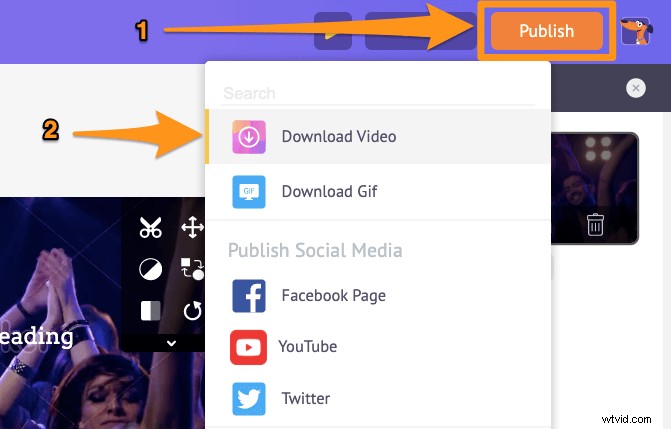
Możesz także stworzyć animację od podstaw za pomocą programu Animmaker. Twórz animowane sceny w mgnieniu oka, przeciągając i upuszczając ilustracje tła, postacie i tekst, a także animuj je jednym naciśnięciem przycisku.
Przejdź do Tła lub znaki na głównym pasku nawigacyjnym, aby znaleźć i wykorzystać ilustracje i znaki w tle.
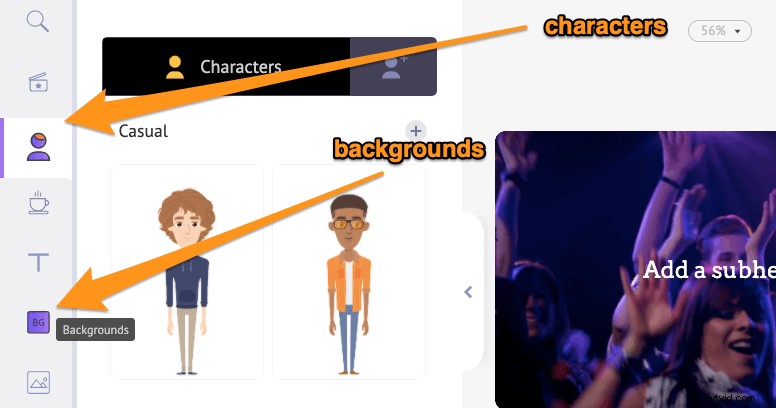
Jak przesłać film w tle na Facebooka
Wykonaj poniższe czynności, aby dodać okładkę wideo do swojej strony na Facebooku:
- Na swojej stronie na Facebooku kliknij przycisk „Dodaj okładkę” lub „Zmień okładkę” w prawym górnym rogu obrazu okładki.
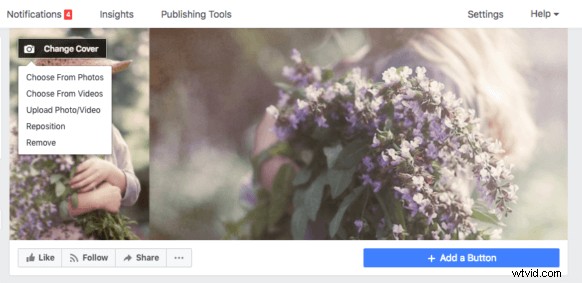
- Następnie wybierz „Prześlij zdjęcie/wideo” z rozwiniętego menu.
- Po przesłaniu kliknij i przeciągnij film, aby zmienić jego położenie, a następnie kliknij „Dalej”.
- Teraz wybierz miniaturę swojego filmu. Kliknij jedną z miniatur, które Facebook automatycznie wygenerował, aby ustawić ją jako obraz miniatury.
- Na koniec kliknij „Opublikuj”, aby opublikować swój film z okładką.
8 porad i wskazówek wideo na okładkę na Facebooka
1. Skoncentruj się na idealnej publiczności
Twój film z okładką powinien dotyczyć idealnej publiczności.
Na czym im najbardziej zależy? Jakie są ich bolączki?
Jakie korzyści uzyskaliby z Twojego produktu?
Co możesz powiedzieć lub pokazać swoim idealnym odbiorcom, aby lepiej zrozumieli Twoją markę?
Mów rzeczy, które przemawiają do Twojego idealnego segmentu klientów.
W życiu nie chodzi o zadowolenie wszystkich; porozmawiaj z tymi, którzy „dostają” Twoją markę (osobistą lub profesjonalną) lub uznają ją za najbardziej użyteczną.
Są to osoby, które prawdopodobnie staną się Twoimi klientami lub orędownikami Twojej marki.
Co więcej, utrzymując przekaz i wideo skierowane do określonej grupy odbiorców, odepchniesz te, które nie są idealne dla Twojej marki
2. Niech to będzie krótkie, jasne i proste
Film w tle na Facebooku może trwać 90 sekund.
Ale to nie znaczy, że powinieneś trzymać go tak długo.
Unikaj wpychania zbyt dużej ilości informacji.
Postaraj się przekazać kluczowe punkty za pomocą jak najmniejszej liczby słów.
Lub dostarcz wiadomość z jak najmniejszą liczbą scen.
Krótko mówiąc, Twój film jest znacznie łatwiejszy do zrozumienia dla odbiorców.
3. Aktualizuj
Aktualizuj go raz na jakiś czas, aby ogłosić nowe produkty lub funkcje.
a może aktualizować go od czasu do czasu, aby wesprzeć sezonowe kampanie marketingowe.
4. Dodaj wezwanie do działania
Na końcu filmu z okładką poproś widzów, aby podjęli wszelkie działania, które przyniosą korzyści Twojemu widzowi i Twojej marce.
Możesz poprosić ich o zarejestrowanie się w Twoim produkcie lub wypróbowanie usługi lub odwiedzenie Twojej witryny.
Upewnij się tylko, że pasuje do Twojego filmu z okładką lub Twojej marki.
5. Przygotuj go do przycinania
Będziesz musiał nieco zmienić położenie swojego filmu okładki, aby pasował prawidłowo.
Ponadto Facebook automatycznie przytnie okładkę wideo w różnych wymiarach dla różnych urządzeń
Z tych powodów umieść tekst, ikony i obrazy na środku filmu.
6. Zachowaj niepowtarzalność, ale pozostań wierny swojej marce
Przedstaw swoją markę w kreatywny sposób, ale nie odchodź od marki.
Baw się i uczyń ją wyjątkową, ale zachowaj profesjonalizm.
Niech Twój film z okładki będzie odzwierciedlał wartości i osobowość Twojej marki.
7. Niech tworzy naturalną pętlę
Twój film w tle na Facebooku zostanie domyślnie ustawiony na automatyczne odtwarzanie.
Oznacza to, że będzie się powtarzał lub odtwarzał w kółko.
Aby zapewnić płynne przejście od zakończenia do początku filmu, połącz ze sobą zarówno początek, jak i zakończenie.
A przynajmniej upewnij się, że nie ma żadnych zakłóceń ani różnic, które utrudniają oglądanie po zapętleniu.
8. Dodaj napisy
Twój film w tle na Facebooku będzie domyślnie wyciszony.
Widz będzie musiał wyłączyć wyciszenie, aby obejrzeć go z dźwiękiem.
Dodaj napisy, jeśli dodałeś lektor lub ktoś rozmawia.
Masz pytania dotyczące tworzenia filmu w tle na Facebooka?
Aby stworzyć własny film w tle na Facebooka, możesz użyć programu Animaker na PC lub Animaker na iOS.
Jakieś wskazówki lub narzędzia, o których nie wspomnieliśmy, a które Twoim zdaniem są interesujące? Daj nam znać o nich w sekcji komentarzy poniżej.
